
Բովանդակություն:
- Հեղինակ John Day [email protected].
- Public 2024-01-30 09:45.
- Վերջին փոփոխված 2025-01-23 14:48.

Օլո պեսոալ! Tudo bem?
Ավելին, Guilherme, Nesse- ը կարող է վայելել ձեր ChatBot- ը ՝ օգտագործելով ChatBot- ը, օգտագործելով Python- ի և Google Colab- ի լեզուներ:
Sou aluno da https://orbe.ai/ - Escola de Inteligência Artificial Infinita e esse projeto que desenvolvi foi a partir da minha segunda semana no curso, para cumprir com o desafio do Professor Rafa, que era usar o comando input () no պիթոն! Valeu Rafa por toda a ajuda!
Bom, eu não tenho conhecimento prévio de programação e para realizar esse projeto demandou muitas madrugadas a dentro lendo e pesquisando vários códigos, erros, comandos, sem saber o que estava fazendo direito, e a maioria em inglês!
A idéia é trazer um pouco desse conhecimento para o português e aproveitar para aprender sobre linguagem de programação e inteligência artificial enquanto a gente se diverte!
Bom, nesse primeiro projeto vamos desenvolver um Atendente Վիրտուալ կապը թույլ կտա հաճախորդներին և պահպանել էսսեները, ինչպես նաև «արխիվո թթու» և մտավոր ինտելեկտուալ մուտքի արհեստական / u200b / u200b իրականացում; que funciona através de uma "neural network" ou "rede neural" onde ela; grosso modo; pega a palavra, transforma em número e compara com a base de dado que vamos alimentar, e nisso, calcula a probabilidade para ver em qual nicho esta palavra se encontra, e qual a melhor resposta dar.
Eu tenho um restaurantene and specialmente fiz esse chatbot para no futuro conseguir implantar esse atendimento em meu empreendimento, e quem sabe, até vender para outros ռեստորաններում:
Դուք կարող եք տրամադրել անհատական / u200b / u200b և անհատական / u200b / u200b ձայնային տարբերակներ, ինչպես նաև անվճար հիմունքներ, քանի որ դրանք անվճար են, քանի որ դրանք օգտագործվում են ձեր հաճախորդների համար:
Vamos aprender:
- Մեքենայական ուսուցման ծրագրերի կիրառման նշանակություն ունեցող ծրագրեր
- Importar Bibliotecas e o Significados das Bibliotecas que estamos usando
- Escrever e salvar um Arquivo. Json para rodar o programa
- Como Capturar e Salvar os dados dos clientes
Projeto- ի խնդիրները.
Como esse foi o primeiro passo do projeto e saiu a partir de zero de conhecimento em programação de python da minha parte ele ainda apresenta algumas falhas; tais como:
-Os dados do arquivo.pickle que vamos captar do cliente, ao tentar le-los em outro jupyter notebook dão como "vazios" (ou eu que ainda não aprendi como lê-los)
- O arquivo.pickle por enquanto pega apenas os dados do cliente e não os históricos de pedidos
- Թրթնջուկ. աշխատեցնել
- Não ter uma interface for realizar esse atendimento
- Ao se comunicar com a máquina, não temos configurado ainda; caso a pessoa fale algo muito sem sentido; uma resposta "Desculpe; não entendi o que foi dito! Poderia perguntar novamente ou fazer outra pergunta?"
- o Dataset dele ainda da algumas respostas erradas
Սակայն, visto que esse projeto é algo voltado para uma aplicação futura REAL; estará em constante evolução e esses problemas serão resolutionvidos futuramente e em um novo tutorial, onde provavelmente, novos problemas terão surgido!: D
Esse projeto eu peguei desse հղում ՝
Nele, Tim explica o passo a passo do projeto! Դեռևս էլեկտրոնային գրականություն, ինչպես նաև bibliotecas instaladas direto no PC, օգտագործեք PyCharm- ը և իմ անգան:
Como vamos usar o JupyterNotebook no Collab e o tutorial que ele fez tem um ano, tive que fazer algumas alterações de programação!
Bom divertimento e espero que goste!: D
Քայլ 1: Instalando O Google Colaboratory




Bom, Primeiro passo é instalar o Google Colaboratory para rodarmos nosso JupyterNotebook!
1. ոչ Google Drive, clique em "novo" (ver foto)
2. clique em "Mais" (ver foto)
3. Clique em "conectar mais apps" (ver foto)
4. Pesquise for "Google Colaboratory" e o aplicativo deve estar lá
Porém alguns colegas de classe e eu tivemos um certo probleminha ao procurar o google colaboratory, pois ao pesquisar em "conectar mais aplicativos" ele não aparecia; caso isso aconteça com você siga o seguinte passo a passo:
1. կտտացրեք ոչ մի հղում այստեղ ՝
2. Clique em Cancel (ver foto)
3. Clique em "File" (կամ "Arquivo" se estiver em português) (ver foto)
4. Սեղմեք «Պահել պատճենը Drive- ում» (կամ «Salvar cópia em Drive») (ver foto)
Pronto! Agora você já tem instalado o Google Colaboratory
Քայլ 2. Baixando O Jupyter Notebook E Rodando O ChatBot




Bom pessoal; agora que estamos com o Google Colaboratory instalado, no vamos começar a rodar os nossos Jupyter Notebooks and começar a rodar o CharBot, antes de personalizar o nosso!
Jupyter Notebook - O Projeto Jupyter é uma organização sem fins lucrativos criada para "desenvolver software de código aberto, padrões abertos e serviços para computação interativa em dezenas de linguagens de programação; ou sejaosse ocoas" como seoos; rodar cédulas com texto ou com código; մենք օգտագործում ենք Google Colab- ի պլատֆորմը; կամ ma uma forma mais fácil, e barata, de termos acesso a uma platforma de linguagem python և acesso a várias bibliotecas incríveis!
Passos:
1. Baixe o Arquivo OrbeChat.rar disponível nesse passo
2. Lá terá dois arquivos; 1 ORBE_AI_CHAT (esse é o Jupyter Notebook) և o outro é o Intents.json;
3. Extraia ambos para a Área de Trabalho
4. Tire da Pasta e arraste para a Área de Trabalho
5. Ներբեռնեք Google Drive- ի կամ դրա համար (վերբեռնելը.
6. Repita o mesmo processo com o arquivo Intents.json (esse nós só vamos mexer depois; no passo seguinte para podermos personalizar nosso atendente)
Agora para abrir o Juyter Notebook; existem dois caminhos:
1. Encontre o Arquivo desejado
2.1. Clicar duas vezes e selecionar «Abrir com o Google Colaboratory»
2.2. Clicar com o Botão direito; Կտտացրեք «Abrir Com» և ընտրեք «Google Colaboratory» ընտրությունը
Dentro desse Jupyter Notebook eu separei as cédulas em Texto e Código, a fim de deixar a programação o mais entendível possivel, para que possamos saber o que está acontecendo, caso algum erro aconteça, e também, lembrarmos para o fun o c o o ֆուտուրո հահահահա
Cada cédula de texto explica o código abaixo dela e todos os tópidos enumerados estão disponíveis para acompanhar no código também com os caracteres #1
Para cameçar a rodar os códigos; basta clicar com no botão de Play das cédulas de cógido (ver foto)
Vale dizer que a primeira cédula é a que mais demora; Կախված ինտերնետից: Demora alguns segundinhos; dependendo do código, de um a dois minutinhos:
Outra coisa importante is an semper clicar no play na ordem que os cédulas de cógido estão lá.
Você não pode rodar o último código sem rodar o primeiro! Pois o Primeiro contém informações básicas para toda a programação dar certo, e por ai vai!
Agora vou ensinar a como você sobe o arquivo Intents.json para rodar dentro do Jupyter Notebooks- ի համար:
1. Na terceira cédula de cógido «google colab ներմուծման ֆայլերից …» (ver foto)
2. Selecione "Escolher aquivos" (լուսանկար)
3. Clique em "area de Trabalho" (ver foto)
4. Encontre o arquivo desejado; no nosso caso "intents.json" (լուսանկար)
5. Clique em "Abrir" (ver foto)
6. A cédula irá finalizar automáticamente e deverá aparecer como está na foto quando finalizar de carregar (ver foto)
Բոմ;
Agora vou falar um pouco a respeito de um probleminha que eu tive;
Por algum motivo, o qual eu ainda não consegui compreender e resolutionver, talvez por estar rodando este código no colaboratory, ou por algum problema de programação mesmo, na quinta cédula, quando treinamos a Inteligência արհեստական ուժի մեջ մտնելը; ou seja, toda vez que nós, por vamos trocar o arquivo intents.json nems temos que ir em "Runtime" depois em "Factory Reset Runtime" e então carregar tudo de novo, desde a instalação;
Então caso isso aconteça com você
1. Սեղմեք «Runtime»
2. Սեղմեք «Factory Reset Runtime»
3. Սեղմեք «Այո»:
Քայլ 3: Personalizando Seu Próprio Próprio Arquivo. JSON




Բոմ; até agora já aprendemos:
- Como instalar կամ Google Colab
- Como Rodar o Jupyter Notebook
- Vários conceitos sobre programação e como a codificação do Jupyter Notebook ֆունկցիան:
Agora vamos começar a dar os primeiros passos para personalizar o nosso próprio ChatBot!
Esse arquivo.json; que no nosso caso está como intents.json é o arquivo pelo qual nossa Inteligência Artificial irá identificar os padrões de palavras atráves de cálculos matemáticos e descobrir qual resposta dar para cada situação !!
No passo três; ոչ ֆիզեմոս կամ Google Drive- ի համար բեռնել desse arquivo; agora vamos editá-lo!
Vem comigo !!
1. Ոչ մի քշում, տեղայնացրեք o arquivo desejado; caso ele não apareça de Primeira pesquise por "intents.json"
2. De dois cliques nele
3. Selecione "Abrir com o Text Editor"
4. Պրոնտո! O intents.json está aberto!
Antes de começar a editá-lo, vamos entender alguns conceitos!
Como disse antes; o intents.json é o arquivo pelo qual nossa Inteligência Artificial irá usar de parâmetros para responder as pessoas; quanto mais e melhor alimentada a base de dados; melhor a capacidade de resposta dela!
Ela faz isso atrávés de uma classificação das palavras; funcionando da seguinte ձև:
1. Primeiro ela separa todas as palavras em um grupão; chamado «մտադրություններ» (անել անգլերեն - intenção)
2. Depois ela separa esse grupão em grupos menores; chamado de "tags" (անել անգլերեն - rótulos)
3. Uma vez feito isso; ela irá identificar os «նախշեր» (do inglês - padrão) de fala das pessoas
4. Então ela calcula qual a melhor «պատասխան» (do inglês - resposta) dependendo do padrão que ela identificou
Ou seja; tudo que estiver na classe "pattern" será o que o cliente irá dizer; e tudo que tiver na classe «պատասխան» será o que a máquina irá dizer!
E o que podemos personalizar? Tudo que está na cor azul escuro
E o mais importante, não esquecer de colocar no no final de cada frase e separa-la por vírgulas!
Հիմնականում դա նշանակում է ոչ մի մտադրություն. Json e também seguir a disposição que está lá de cochetes, aspas, e etc!
Depois de personalizado clique em download e não esqueça de jogar o arquivo na derea de Trabalho; dar o "Reset Run Time" no Jupyter Notebook e girar todos os códigos novamente e na hora de selecionar o arquivo, escolher o arquivo certo!
ԿԱՐԵՎՈՐ:
Não altere os nomes "intents" "tags" "patterns" "response" "context_set"
Eles são usados dentro do código de programação e alterá-los irá dar trabalho, sem dar diferença alguma ao resultado final!
Salve semper o arquivo como "intents.json" também para evitar dor de cabeça, rs
Քայլ 4: Personalizando Seu Jupyter նոթատետր



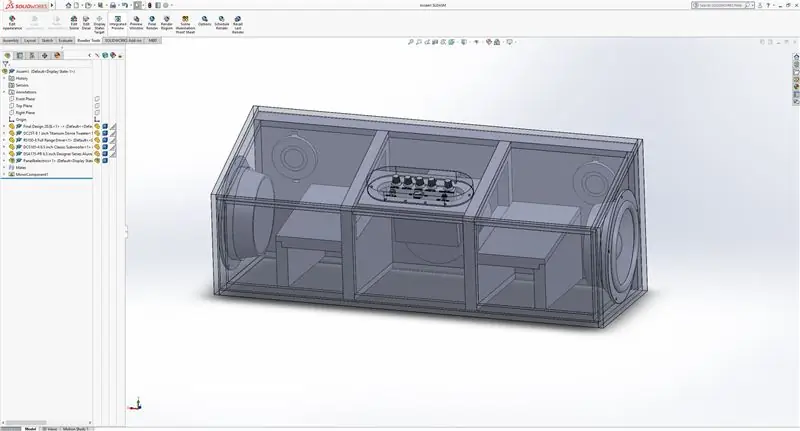
Բոմ; agora que nós personalizamos os padrões de perguntas que nossa máquina irá receber, vamos personalizar o parte de cadastro do cliente
Na última parte que do código, onde de fato iniciamos o chat com o cliente; eu separei em duas partes; portanto aqui vou separar também!
ՊՐԻՄԻՐԱ ՊԱՐՏԵ
Na Primeira parte, é onde nós pegamos os dados do cliente; e é onde temos mais liberdade para mexer!
Tudo o que estiver a mesma cor, ao alterar 1, altere todos, com overtão dos textos circulados em vermelho; estes você tem liberadade para alterar como quiser, desde que siga as regras de Texto do Python, ou seja, deixando o que é em aspas dentro de aspas, o que é em parênteses dentro de parénteses!
Կոմանդոսներ
- O comando input () será o nosso coletor de dados; ao colocar մուտքագրում ("Insira o seu nome:") nós pedimos para a pessoa inserir o nome dela; pois, o texto dentro de aspas é o que vai aparecer para a pessoa, enquanto o comando input () irá criar uma caixa para a pessoa digitar
- O comando print () irá "imprimir" ou seja, mostrar para a pessoa no chat, tudo que estiver dentro de seus parênteses, e se for texto, dentro de aspas
- Quando nós colocamos for exemplo "nome = input (……" signa que n's atribuímos a variável nome o valor que a pessoa irá colocar, se nós colocassemos por exemplo, "nome =" José "" ou "nome = 1" iríamos atribuir a variável nome, o valor de "José" կամ "1";
- O comando.format () substitui os números que estiverem dentro de {} pelas variáveis que pedirmos, exemplo print ("Olá {0} {1} tudo bem com você?". Format (nome, sobrenome)) nesse comando nós pedimos para imprimir a Frase "Olá {0} {1} tudo bem com você?" e no final, com o comando.format () no pedimos para ele substituir pelas variáveis nome e sobrenome que pegamos anteriormente! Para ele rodar direito, nós precisamos começar a contarar as variáveis que queremos substituir na frase a partir de zero, pois o Python funciona assim; e note que ele irá substituir o {0} pela primeira variável que estiver dentro de parênteses!
- Por último o comando dicionário veja que ele não aparece como dicionário em nosso código, mas sim como dados_clientes e ele funciona da seguinte maneira, basicamente você vai atribuir um nome a ele, e inserir várias valáveis com! Աշխատել:
meu_dicionario = {'nome' = 'guilherme', 'idade' = 21, 'profissão' = 'empreendedor'}
Nesse caso, eu atribui a variável nome o valor de guilherme, a variável idade o valor de 21 e a variável profissão o valor de empreendedos, e não o contrario!
Ոչ մի դիմում չկա զրուցելու բոտով, մենք կարող ենք որոշել, թե ինչպես են հաճախորդները որոշում կամ անվանակոչում տարբեր անվանումներ, հեռախոսներ, հեռախոսներ և այլն:
ՍԵԳՈNDՆԴԱ ՊԱՐՏԵ
Bom, essa é a parte mais fácil; բազային հիմունքներ փոփոխող կամ տեքստային շրջանառության մեջ մենք կարող ենք մուտքագրել այն ձևը, որն ընդունում է այն, որ պետք է բուժել ասպասը:
Քայլ 5: O CÉU É O LIMITE
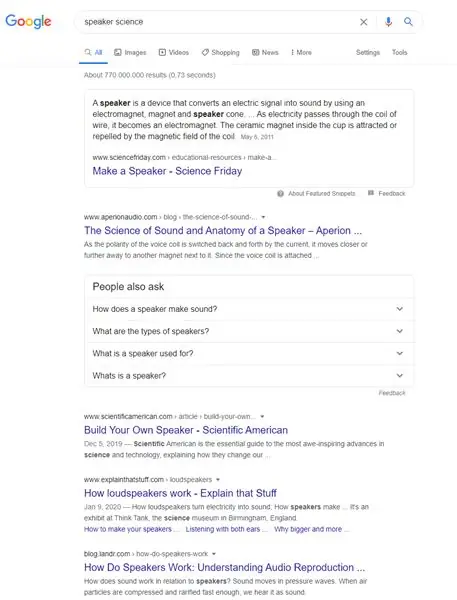
Basicamente neste projetinho que ainda falta muito o que melhorar; aprendemos muitas e muitas coisas, desde programação em python até sobre funcionamento de inteligência artificial!
Espero que você tenha gostado e que esse projeto possa a vir ser útil para você!
Մաս 2, 3, 4, 5… desse projeto estarei zgjidhndo os problemas que apresentei nele, melhorando a precisão de respostas, estabelecendo códigos mais claros, colocando uma fala de "não entendimento" entre outros outin probleminhas abordados aqui, e depois buscando para evoluiza element para comeoluana օգտագործումը para եկամուտների օգտագործումը. lo em um atendimento real!
Caso você tenha alguma sugestão de como melhorar esse projeto, alguma dúvida ou quiser ajuda em qualquer outra coisa, fique a vontade para compartilhar comigo em meu էլփոստի [email protected]
Obrigado pela sua atenção!
Խորհուրդ ենք տալիս:
Google Օրացույցների կցում Google Sites- ին ՝ 5 քայլ

Google օրացույցների կցում Google կայքերին Սա կարող է օգտակար լինել շատ մարդկանց համար, քանի որ Google Կայքերը կարող են օգտագործվել համակարգելու և տարածելու համար
Arduino. Sanitizador Automatico Para COVID19: 5 քայլ

Arduino: Sanitizador Automatico Para COVID19. Դուք պետք է ուսուցանեք ձեր ալկոհոլային խմիչքների ավտոմոբիլային ավտոմոբիլային միկրոօրգանիզմների շարժիչով, առանց սենսորների ուլտրաձայնային և Arduino UNO- ի: En los tiempos que vivimos en el 2020 իրականում անհրաժեշտ է mantener una higiene para cuidarnos los unos
Հեշտությամբ ավելացրեք Google Քարտեզները ձեր Google Աղյուսակներին ինքնաբերաբար և անվճար ՝ 6 քայլ

Հեշտությամբ ավելացրեք Google Քարտեզները Ձեր Google Աղյուսակներին ինքնաբերաբար և անվճար. Ինչպես և շատ արտադրողներ, ես կառուցեցի մի քանի GPS որոնիչ նախագիծ: Այսօր մենք կկարողանանք արագորեն պատկերացնել GPS կետերը անմիջապես Google Աղյուսակներում ՝ առանց որևէ արտաքին կայքի կամ API- ի օգտագործման: Ամենալավը, դա ԱՆՎԱՐ է:
Google Speech API- ի և Python- ի միջոցով խոսքի ճանաչում. 4 քայլ

Խոսքի ճանաչում Google Speech API- ի և Python- ի միջոցով. Խոսքի ճանաչում Խոսքի ճանաչումը բնական լեզվի մշակման մի մասն է, որը արհեստական ինտելեկտի ենթադաշտ է: Պարզ ասած ՝ խոսքի ճանաչումը համակարգչային ծրագրաշարի ունակությունն է ՝ բառերն ու արտահայտությունները նույնականացնել բանավոր լեզվով
Եղանակի տվյալները ՝ օգտագործելով Google Աղյուսակներ և Google Script: 7 քայլ

Եղանակի տվյալները ՝ օգտագործելով Google Sheets- ը և Google Script- ը. Այս Blogtut- ում մենք SHT25 սենսորի ընթերցումները կուղարկենք google թերթեր ՝ օգտագործելով Adafruit huzzah ESP8266- ը, որն օգնում է տվյալները ուղարկել ինտերնետին: և հիմնական եղանակը, որը պահում է տվյալները
